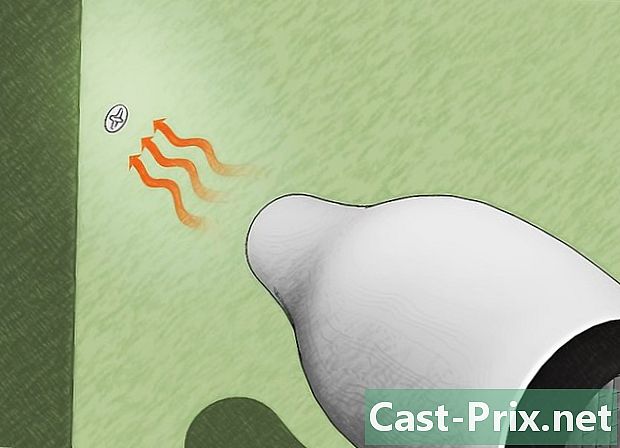Prezi का उपयोग कैसे करें
लेखक:
Louise Ward
निर्माण की तारीख:
3 फ़रवरी 2021
डेट अपडेट करें:
2 जुलाई 2024
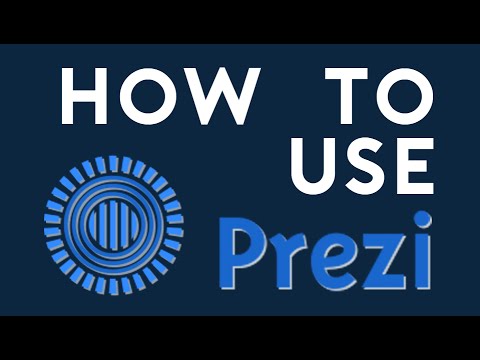
विषय
- चरणों
- 5 का भाग 1:
एक खाता बनाएँ - 5 का भाग 2:
प्रस्तुति को शेड्यूल करें - 5 का भाग 3:
प्रस्तुति दें - 5 का भाग 4:
एक रास्ता बनाएँ - 5 का भाग 5:
अपनी प्रेजी को प्रस्तुत करें - सलाह
इस लेख में उद्धृत 5 संदर्भ हैं, वे पृष्ठ के निचले भाग पर हैं।
जब आप प्रस्तुतियों के बारे में सोचते हैं, तो आप शायद PowerPoint स्लाइड्स के बारे में सोचते हैं। स्लाइड उबाऊ हो सकती है और सभी ने पहले किया है। यदि आपने कुछ अलग करने का फैसला किया है, तो आपने प्रेज़ी को एक विकल्प के रूप में देखा होगा। प्रेज़ी एक ऑनलाइन प्रस्तुति सॉफ़्टवेयर है जो आपको स्लाइड के उपयोग के विपरीत, एक पथ के साथ एक गैर-रैखिक प्रस्तुति के माध्यम से स्थानांतरित करने की अनुमति देता है।
चरणों
5 का भाग 1:
एक खाता बनाएँ
- 1 प्रीजी वेबसाइट पर जाएं। प्रीज़ी के साथ आपके काम की मूल बातें ऑनलाइन प्रकाशक में घटित होंगी। प्रीज़िस को क्लाउड में सहेजा जाता है और इंटरनेट कनेक्शन के माध्यम से कहीं भी देखा जा सकता है। प्रीजी में शामिल होने के लिए कई विकल्प संभव हैं।
- लोक। यह बुनियादी आसंजन है और ऑनलाइन भंडारण की थोड़ी मात्रा की अनुमति देता है। इस सदस्यता के साथ उत्पादित सभी प्रस्तुतियाँ सार्वजनिक हैं और सभी के द्वारा देखी जा सकती हैं। यह एक कक्षा प्रस्तुति के लिए सही विकल्प है।

- का आनंद लें। इसे शुरू करने के लिए सदस्यता का भुगतान किया गया है। यह अधिक संग्रहण की अनुमति देता है और आपकी प्रस्तुतियाँ निजी हैं। आप अपने लोगो का भी उपयोग कर सकते हैं।

- प्रो। यह Prezi का सबसे महंगा संस्करण है। आप इंटरनेट के उपयोग के बिना प्रेज़ी बनाने के लिए प्रेज़ी प्रोग्राम का उपयोग कर सकते हैं और आपको ऑनलाइन बहुत अधिक स्टोरेज मिल सकता है।

- लोक। यह बुनियादी आसंजन है और ऑनलाइन भंडारण की थोड़ी मात्रा की अनुमति देता है। इस सदस्यता के साथ उत्पादित सभी प्रस्तुतियाँ सार्वजनिक हैं और सभी के द्वारा देखी जा सकती हैं। यह एक कक्षा प्रस्तुति के लिए सही विकल्प है।
-

2 आईपैड ऐप डाउनलोड करें। यदि आप अपने प्रेज़ी को छोटे दर्शकों के साथ साझा करना चाहते हैं, तो आप iPad का उपयोग करके इसे दर्शकों के लिए अधिक इंटरैक्टिव बना सकते हैं। आप अपने iPad और iPhone के लिए Prezi ऐप डाउनलोड कर सकते हैं। एप्लिकेशन निशुल्क है और आप अपने प्रीजी को कहीं से भी एक्सेस कर सकते हैं जैसे ही आपके डिवाइस की इंटरनेट तक पहुंच है।- आप अपनी उंगलियों को खींचकर प्रेज़ी के माध्यम से नेविगेट कर सकते हैं और उन्हें पिन करके ज़ूम भी कर सकते हैं।

- आप अपनी उंगलियों को खींचकर प्रेज़ी के माध्यम से नेविगेट कर सकते हैं और उन्हें पिन करके ज़ूम भी कर सकते हैं।
-

3 प्रकाशक प्रीजी के पास जाएं। एक बार आपके पास एक खाता है, तो आप प्रेज़ी वेबसाइट पर लॉग इन कर सकते हैं और अपनी प्रस्तुति बनाना शुरू कर सकते हैं। Prezi होम पेज पर सबसे ऊपर Create लिंक पर क्लिक करें। "आपकी प्रीज़िस" के तहत, "+ नई प्रेज़ी" बटन पर क्लिक करें। संपादक खुल जाएगा। विज्ञापन
5 का भाग 2:
प्रस्तुति को शेड्यूल करें
-

1 अपनी अवधारणा ड्रा करें। Prezi की अंतर्निहित कार्यक्षमता का मतलब है कि आपको फिसलन भरी स्लाइड बनाने के बारे में सोचने की ज़रूरत नहीं है जैसा कि आप PowerPoint में करेंगे। यदि आपको लगता है कि यह बेहतर है, तो आप अपनी परिदृश्य प्रस्तुति के चारों ओर फ्रेम को स्थानांतरित करने के लिए स्वतंत्र हैं। हालांकि, इसका मतलब यह है कि शुरू से ही खराब नियोजित प्रेज़ी एक अव्यवस्था बन सकती है, जो दिशात्मक अर्थों से रहित है।- प्रेजी का वैश्विक डिजाइन तैयार करें। इस बारे में सोचें कि यदि यह पूरी तरह से अनज़ूम हो तो प्रस्तुति कैसी दिखेगी। सबसे सफल प्रीज़िस में से कुछ में एक संरचना है जो फ़्रेम का मार्ग अनुसरण करेगी।
-

2 अपने मुख्य बिंदुओं के साथ नींव को परिभाषित करें। अपनी प्रस्तुति के मुख्य बिंदुओं का उपयोग उस पथ के एंकर को बनाने के लिए करें जो आपकी प्रेजी ले जाएगा। इन मुख्य बिंदुओं को "फोकल" अंक के रूप में सोचें, आप उन पर ध्यान केंद्रित करेंगे और छवि द्वारा छवि बनाने के लिए परिदृश्य का उपयोग करेंगे। -

3 "पथ" के संदर्भ में अपनी प्रेज़ी के बारे में सोचें। पथ प्रस्तुति के संक्रमण को परिभाषित करता है, एक फ्रेम से दूसरे तक। एक रेखीय गति बनाने के बजाय, पथ को किसी भी क्रम में कॉन्फ़िगर किया जा सकता है और "कैमरा" प्रस्तुति के चारों ओर घूमता है क्योंकि यह पथ का अनुसरण करता है। -

4 अपने रास्तों को स्थिर रखें। अपने प्रेज़ी की योजना बनाते समय, इस बारे में सोचें कि आप अपने परिदृश्य पर कैमरा कैसे चलाएंगे। क्योंकि यदि प्रेज़ी पूर्ण ज़ूम और घुमाव की अनुमति देता है, तो हमें प्रस्तुति के दौरान अक्सर परिप्रेक्ष्य बदलने के लिए लुभाया जा सकता है। इससे दर्शक में मोशन सिकनेस हो सकती है और प्रस्तुति के दौरान सामग्री से ध्यान भटक सकता है।- अपने परिदृश्य के लेआउट का प्रयास करें ताकि कैमरा अपेक्षाकृत रैखिक रूप से, क्षैतिज या लंबवत रूप से आगे बढ़े। जब तक संभव हो रोटेशन से बचें, जब तक कि यह काफी सुधार न करे।
- बड़े वर्गों के बीच संक्रमण के लिए ज़ूम इन और आउट करें। बहुत बड़ा ज़ूम करना भ्रामक और विचलित करने वाला हो सकता है।
- दर्शकों पर उनके प्रभाव पर जोर देने के लिए, प्रेज़ी की विशेष विशेषताओं का उपयोग करें।
-

5 बड़ा शुरू करो। जैसा कि आपके पास वस्तुतः असीम कैनवास है, शुरू करने के लिए अपने मुख्य फोकल बिंदु बनाएं। फिर, जब आप अधिक विवरण जोड़ते हैं, तो आप छोटी वस्तुओं को जोड़ सकते हैं और उन पर ध्यान केंद्रित करने के लिए छोटी मात्रा में ज़ूम का उपयोग कर सकते हैं। विज्ञापन
5 का भाग 3:
प्रस्तुति दें
-

1 अपनी थीम चुनें। जब आप अपना नया प्रेज़ी बनाते हैं, तो आपको एक टेम्पलेट चुनने के लिए प्रेरित किया जाएगा। आपके प्रेज़ी का मॉडल परिभाषित करता है कि कैसे ई, रंग और वस्तुएं सभी परिदृश्य पर बातचीत करेंगे। आप 2 डी या 3 डी मॉडल के बीच चयन कर सकते हैं। 2 डी थीम सपाट हैं और कैमरा कैनवास के पार चलता है। 3 डी थीम आपको पृष्ठभूमि के अंदर और बाहर ज़ूम करने की अनुमति देती हैं।- जो आप पेश कर रहे हैं उसके लिए एक रूपक के रूप में मॉडल के बारे में सोचें। उदाहरण के लिए, यदि आप अपनी वर्तमान स्थिति की बाधाओं पर काबू पाने की बात कर रहे हैं, तो पर्वतारोही मॉडल चुनें।
- अपने प्रेज़ी बनाने के बाद अपने विषय को बदलने से बचें। परिवर्तन आपके पूरे ई और ऑब्जेक्ट को असंतुलित तरीके से धक्का देगा। शुरू में एक थीम चुनें और इसे रखें।
- आप एक 2D थीम पर राइट-क्लिक करके और "बैकग्राउंड बैकग्राउंड" का चयन करके एक 2D बैकग्राउंड को 3D में बदल सकते हैं। 3D विकल्प के बगल में स्थित संपादित करें बटन पर क्लिक करें और आप 3 छवियों को जोड़ पाएंगे, जो उनके बीच बढ़ाई जा सकती है।
- आप थीम विज़ार्ड खोलने के लिए उसी "चेंज बैकग्राउंड" विकल्प का उपयोग कर सकते हैं, जो आपको अपने प्रेज़ी में तत्वों के रंगों को समायोजित करने की अनुमति देगा।
-

2 अपनी वस्तुओं को रखना शुरू करें। अपनी प्रस्तुति के मुख्य बिंदुओं के साथ शुरू करना सुनिश्चित करें। वे प्रत्येक खंड की उत्कृष्ट कृतियाँ होंगी। आप कैनवास पर कहीं भी ई, चित्र और अन्य वस्तुओं को जोड़ सकते हैं। अपनी योजना का जिक्र करते हुए स्क्रीन पर प्रेज़ी को व्यवस्थित करना जारी रखें।- ई जोड़ने के लिए, अपने प्रीज़ी में कहीं भी डबल-क्लिक करें। ई का एक क्षेत्र खुल जाएगा और आप क्लिपबोर्ड से ई टाइप करना या कॉपी करना शुरू कर सकते हैं। ई के एक बड़े ब्लॉक को विभाजित करने के लिए, उस ई का चयन करें जिसे आप स्थानांतरित करना चाहते हैं और इसे प्रीजी में कहीं और खींचें।

- ई जोड़ने के लिए, अपने प्रीज़ी में कहीं भी डबल-क्लिक करें। ई का एक क्षेत्र खुल जाएगा और आप क्लिपबोर्ड से ई टाइप करना या कॉपी करना शुरू कर सकते हैं। ई के एक बड़े ब्लॉक को विभाजित करने के लिए, उस ई का चयन करें जिसे आप स्थानांतरित करना चाहते हैं और इसे प्रीजी में कहीं और खींचें।
-

3 अपनी वस्तुओं को संभालें। एक बार जब आपके पास कैनवास पर कोई ऑब्जेक्ट होता है, तो ट्रांसफ़ॉर्म टूल को खोलने के लिए उस पर क्लिक करें। ऑब्जेक्ट को संशोधित करने के लिए उपकरण से घिरे एक बॉक्स द्वारा ऑब्जेक्ट को हाइलाइट किया जाएगा।- बटन पर क्लिक करें और दबाए रखें अधिक या कम वस्तु का आकार बदलने के लिए।

- ऑब्जेक्ट का आकार बदलने के लिए बॉक्स के कोने पर क्लिक करें और खींचें।

- आइकन पर क्लिक करें हाथ (मुख्य) केंद्र में और कैनवास के चारों ओर वस्तु स्लाइड करने के लिए इसे पकड़ो।

- बॉक्स के एक कोने से निकलने वाले सर्कल को क्लिक करके और खींचकर ऑब्जेक्ट को घुमाएं।

- बटन पर क्लिक करके फ्रेम को संशोधित करें फ्रेम खोलें सबसे ऊपर।

- "ओपन फ़्रेम" बटन के बगल में हटाएं बटन पर क्लिक करके फ़्रेम या फ़्रेम और सामग्री को हटाएं।

- बटन पर क्लिक करें और दबाए रखें अधिक या कम वस्तु का आकार बदलने के लिए।
-

4 सुनिश्चित करें कि आपकी छवियां उच्च रिज़ॉल्यूशन में हैं। यदि आप अपने प्रेज़ी की छवियों पर ध्यान केंद्रित करते हैं, तो याद रखें कि उन पर ज़ूम करते समय पूरी स्क्रीन क्या ले जाएगी। इसका मतलब यह है कि कम-गुणवत्ता वाली छवियां जो वेब पेज के हिस्से के रूप में अच्छी दिखती हैं, वे स्क्रीन को फिट करने के लिए विस्तारित (पिक्सेलेटेड) हो जाएंगी। -

5 अपनी वस्तुओं के आसपास जगह छोड़ दें। यदि आप अपनी वस्तुओं के चारों ओर अच्छी मात्रा में जगह छोड़ते हैं, तो कैमरा झूमने पर प्रेज़ी आसानी से उन पर ध्यान केंद्रित कर सकता है। इससे छात्र द्वारा छवि को बेहतर तरीके से देखा जा सकेगा। -

6 एक महान प्रभाव के लिए एक छोटे ई का उपयोग करें। यदि आप एक तथ्य या एक छवि के साथ दर्शकों को आश्चर्यचकित करना चाहते हैं, तो इसे बहुत छोटा करें। यह तब तक अपठनीय होगा जब तक कि वस्तु ध्यान के केंद्र में न हो। अगर ई काफी छोटा है, तो दर्शक इसे आते हुए भी नहीं देखेंगे। -

7 ध्यान बनाने के लिए फ्रेम का उपयोग करें। प्रीजी में फ्रेम्स दो रूपों में मौजूद हैं: दृश्यमान और अदृश्य। दृश्यमान फ़्रेम स्क्रीन पर ऑब्जेक्ट पर जोर देते हैं और एक सर्कल, कोष्ठक और एक भरा हुआ आयताकार आकार शामिल करते हैं। अदृश्य फ्रेम आपको केंद्र में वस्तुओं और वस्तुओं के सेट को परिभाषित करने की अनुमति देते हैं। दोनों प्रकार के फ़्रेम आपको ज़ूम की मात्रा को नियंत्रित करने की अनुमति देंगे जो ऑब्जेक्ट प्राप्त करता है।- अदृश्य फ्रेम भी आपको अपनी प्रस्तुति में क्लिक करने योग्य अनुभाग बनाने की अनुमति देते हैं, जो प्रेज़ी के अन्य भागों या वेब से लिंक कर सकते हैं। यह इंटरैक्टिव प्रस्तुतियों के लिए एकदम सही है।

- अदृश्य फ्रेम भी आपको अपनी प्रस्तुति में क्लिक करने योग्य अनुभाग बनाने की अनुमति देते हैं, जो प्रेज़ी के अन्य भागों या वेब से लिंक कर सकते हैं। यह इंटरैक्टिव प्रस्तुतियों के लिए एकदम सही है।
-

8 ई के एक हिस्से को उजागर करने के लिए फ़्रेम का उपयोग करें। यदि आपके पास एक छवि में ई का पैराग्राफ है और इसके एक प्रमुख खंड को हाइलाइट करना चाहते हैं, तो ई के चारों ओर एक फ्रेम बनाएं जिसे आप हाइलाइट करना चाहते हैं। कुंजी सेगमेंट के लिए एक पथ बनाएं और कैमरा बॉक्स पर बस ज़ूम करेगा। यह एक ई ब्लॉक में प्रमुख आंकड़ों या शक्तिशाली वाक्यों को नोट करने के लिए उपयोगी है। -

9 एक समान शैली बनाएं। Prezi फ़ॉन्ट आकार का उपयोग नहीं करता है, जिससे लगातार शीर्षक और पैराग्राफ प्राप्त करना मुश्किल हो सकता है। आकार से मेल खाने के लिए, वह आकार चुनें जिसे आपको आकार बदलने की आवश्यकता है। जब आप माउस को ई के आकार को बदलने के लिए आगे बढ़ते हैं, तो उस ई को देखें जिस पर आप कार्य करने का प्रयास कर रहे हैं। एक बार दोनों समान होने के बाद, आपके द्वारा चयनित ई गहरा नहीं हो जाता है, जिसका अर्थ है कि दोनों समान आकार हैं।- आप फ़ोटो और अन्य ऑब्जेक्ट के आकार से मेल खाने के लिए एक ही प्रक्रिया का उपयोग कर सकते हैं।

- आप देख सकते हैं कि दोनों के बीच एक नीली बिंदीदार रेखा दिखाई देने पर अनुभाग संरेखित किए जाते हैं।

- आप फ़ोटो और अन्य ऑब्जेक्ट के आकार से मेल खाने के लिए एक ही प्रक्रिया का उपयोग कर सकते हैं।
-

10 बाहर ज़ूम करते हुए अपने प्रेज़ी को देखें। एक अच्छी प्रेज़ी को समझा जा सकता है जब प्रस्तुति पूरी तरह से बढ़ जाती है।जब कैमरे पीछे की ओर बढ़ते हैं, तो आपके प्रमुख बिंदु काफी बड़े होने चाहिए। उन्हें तार्किक तरीके से भी जोड़ा जाना चाहिए।- आप पूरे प्रोजेक्ट के आसपास एक अदृश्य फ्रेम बनाकर अवलोकन पर लौट सकते हैं। इस फ्रेम का लिंक तब बनाएं जब आप पूरी परियोजना को वापस लेना और दिखाना चाहते हैं। मुख्य बिंदुओं के बीच संक्रमण करते समय यह विशेष रूप से उपयोगी है।

- आप पूरे प्रोजेक्ट के आसपास एक अदृश्य फ्रेम बनाकर अवलोकन पर लौट सकते हैं। इस फ्रेम का लिंक तब बनाएं जब आप पूरी परियोजना को वापस लेना और दिखाना चाहते हैं। मुख्य बिंदुओं के बीच संक्रमण करते समय यह विशेष रूप से उपयोगी है।
-

11 अपनी संरचना को मानकीकृत रखें। यदि आप अपने महत्वपूर्ण विचारों को उजागर करने के लिए विशिष्ट फ्रेम शैलियों का उपयोग करते हैं, तो उन लोगों के प्रति वफादार रहें, जिन्हें आप पूरी प्रस्तुति में उपयोग करते हैं। वही रंग ई और अन्य शैलीगत वस्तुओं के लिए जाता है। प्रस्तुति के दौरान डिजाइन की एकता की भावना स्थायी प्रभाव को मजबूत करेगी और जानकारी को अधिक स्पष्ट रूप से बताएगी। विज्ञापन
5 का भाग 4:
एक रास्ता बनाएँ
-

1 पथ संपादक खोलें। संपादन स्क्रीन में, बटन पर क्लिक करें रास्ता बदलोकार्यक्षेत्र के बाईं ओर। आप अपना रास्ता बनाना शुरू कर सकते हैं। अपनी पहली वस्तु पर क्लिक करें, फिर जिस क्रम में आप उन्हें प्रस्तुत करना चाहते हैं, उसमें प्रत्येक लगातार वस्तु पर क्लिक करें।- याद रखने की कोशिश करें कि भटकाव को कम करने के लिए, दर्शकों को बनाए रखने वाली जानकारी को कम करने और भटकाव बढ़ाने के लिए।

- याद रखने की कोशिश करें कि भटकाव को कम करने के लिए, दर्शकों को बनाए रखने वाली जानकारी को कम करने और भटकाव बढ़ाने के लिए।
-

2 अपने रास्ते पर चलें। यदि आपको पथ को समायोजित करने की आवश्यकता है, तो बस एक ऑब्जेक्ट से दूसरे ऑब्जेक्ट पर एक तरह से क्लिक करें और खींचें। यदि आप बिंदुओं के बीच एक कदम जोड़ना चाहते हैं, तो एक कदम के बगल में छोटे प्लस चिह्न पर क्लिक करें और इसे किसी ऑब्जेक्ट पर खींचें। रास्ते का नया पड़ाव बनाया जाएगा।- यदि आप किसी गैर-विषय क्षेत्र के पथ पर किसी बिंदु को खींचते हैं, तो यह चरण हटा दिया जाएगा।

- यदि आप किसी गैर-विषय क्षेत्र के पथ पर किसी बिंदु को खींचते हैं, तो यह चरण हटा दिया जाएगा।
-

3 अपनी परियोजना के अंत में अपना रास्ता समाप्त करें। अपना रास्ता निर्धारित करते समय अपने रास्ते से बहुत अधिक संलग्न न हों। पहले एक ठोस लेआउट प्राप्त करें, फिर अंतिम पथ परिभाषा पर जाएं। अपनी सामग्री को व्यवस्थित करना तब बहुत आसान हो जाएगा। विज्ञापन
5 का भाग 5:
अपनी प्रेजी को प्रस्तुत करें
-

1 अपनी प्रस्तुति का अभ्यास करें. अपने प्रेज़ी को पेश करने से पहले, इसके सुचारू प्रवाह को सुनिश्चित करने के लिए कई बार इससे गुज़रें। फ्रेम के माध्यम से प्रगति के लिए अपने समय पर काम करें। सुनिश्चित करें कि सब कुछ सबसे अच्छा ध्यान देता है और यह कि आपके संक्रमण बहुत चौंकाने वाले नहीं हैं।- आप अपने छोटे फ़्रेमों में नोट्स जोड़ सकते हैं जो दर्शकों को देखने की संभावना नहीं है और जो आपकी प्रस्तुति के दौरान आपकी सहायता कर सकते हैं। उन्हें जल्दी से खोजने के लिए हार्ड-टू-याद संख्या, दिनांक और महत्वपूर्ण बिंदुओं को रिकॉर्ड करने पर विचार करें।
-

2 रास्ते में नेविगेट करें। जब आप प्रस्तुत करते हैं, तो अगला क्लिक करने पर आपको पथ के अगले चरण पर ले जाया जाएगा। यदि आप ज़ूम आउट करना चाहते हैं, तो स्क्रॉल करें या प्रस्तुति के अन्य भागों पर क्लिक करें, आपको बस इतना करना है कि पथ पर वापस जाने के लिए अगला बटन क्लिक करें। -

3 अपना समय ले लो। अपनी प्रस्तुति के दौरान फ्रेम के माध्यम से जल्दी मत करो। जानकारी को संसाधित करने और पिछले संक्रमण के साथ निर्णय लेने के लिए सार्वजनिक समय दें। यदि आप बहुत तेजी से चलते हैं, तो संक्रमण आक्रामक हो जाएंगे। -

4 दर्शकों से सवाल पूछने दें। क्योंकि प्रीजी स्लाइड से बना नहीं है, इसलिए प्रस्तुति के चारों ओर घूमना बहुत आसान है। किसी भी छूटी हुई जानकारी के लिए छात्र के प्रश्नों को स्पष्ट करने के लिए इस क्षमता का उपयोग करें। अपनी प्रस्तुति के अनुभागों को खोजने के लिए वापस ज़ूम करें जो पूछे गए प्रश्नों से संबंधित हैं। विज्ञापन
सलाह

- याद रखें कि अपनी प्रस्तुति के दौरान, आप अपने व्हील को ज़ूम इन और आउट करने के लिए उपयोग कर सकते हैं।